Como configurar, usar ou desativar o iCloud Keychain no iPhone, iPad e Mac
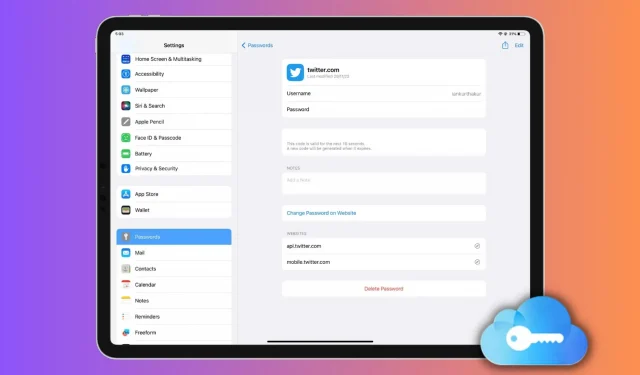
Este guia detalhado ensinará como configurar, usar ou desativar o iCloud Keychain em dispositivos Apple, facilitando sua vida digital e mantendo suas senhas seguras.
Com o iCloud Keychain, você pode armazenar e acessar seus nomes de usuário/endereços de e-mail e senhas, informações de cartão de crédito, códigos de autenticação de dois fatores e senhas Wi-Fi em todos os seus dispositivos Apple, fornecendo a combinação perfeita de segurança e conveniência. Ao preencher automaticamente as informações da sua conta quando necessário, o iCloud Keychain garante que você nunca mais terá que lembrar sua senha, mantendo suas atividades online seguras.
Durante a configuração do dispositivo
Quando você configura um iPhone, iPad ou Mac novo ou completamente apagado e inicia sessão com seu ID Apple pela primeira vez, o assistente de configuração pergunta se você deseja usar as Chaves do iCloud. Apenas certifique-se de que está ativado e conclua a configuração.
Ative as Chaves do iCloud mais tarde
Verifique se você está conectado ao iCloud com seu ID Apple. Depois disso, siga as etapas abaixo para ativar o iCloud Keychain.
No iPhone ou iPad
- Abra o aplicativo Configurações e toque em seu nome na parte superior.
- Toque em iCloud > Senhas e Acesso às Chaves.
- Ative a opção “Sincronizar este iPhone” ou “Sincronizar este iPad”.
- Confirme sua senha de ID Apple, se solicitado.
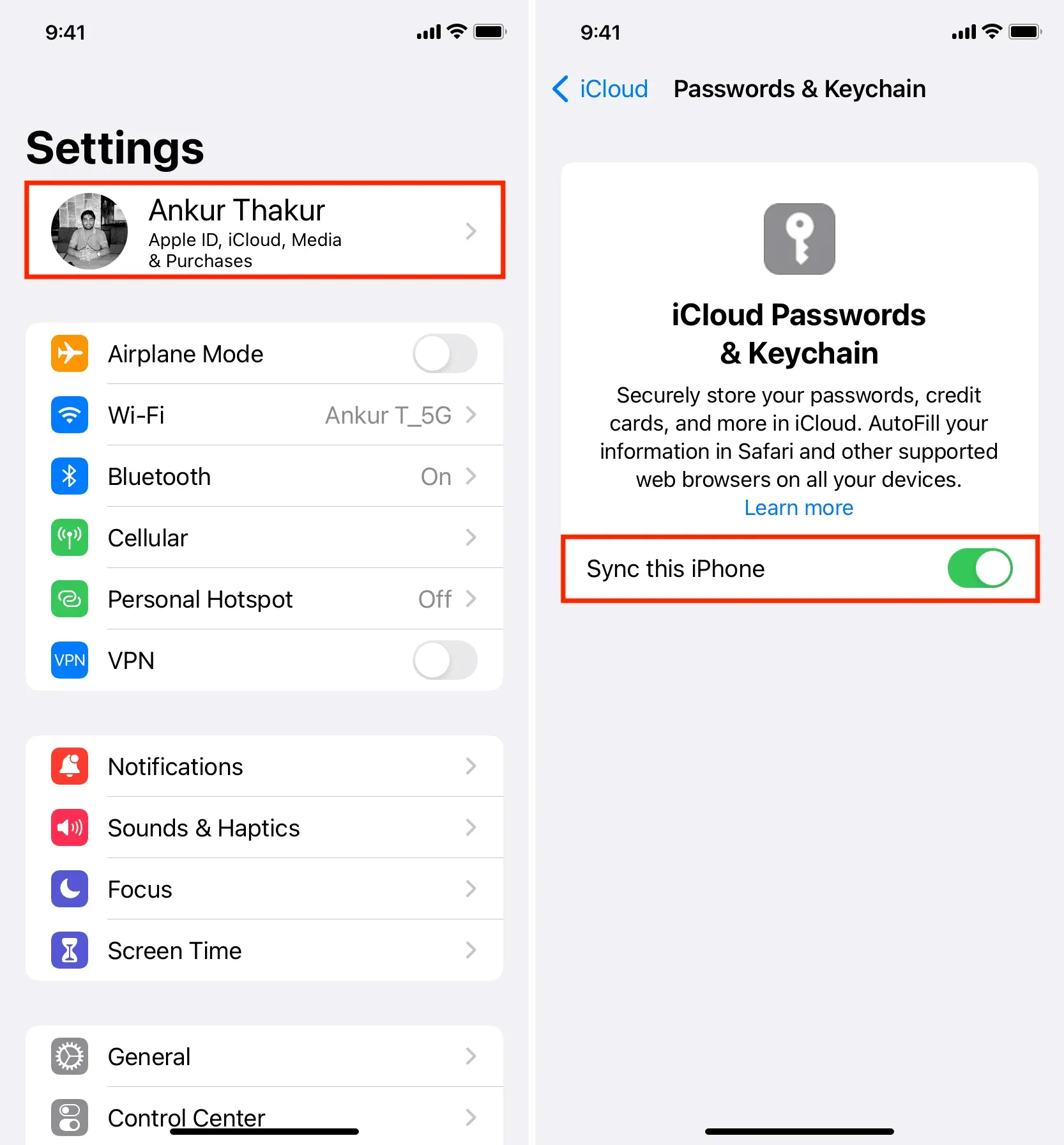
No Mac
- Abra as Preferências do Sistema e clique no seu ID Apple no canto superior esquerdo.
- Toque em iCloud > Código de acesso e acesso às chaves.
- Ative “Sincronizar este Mac” e clique em “Concluir”.
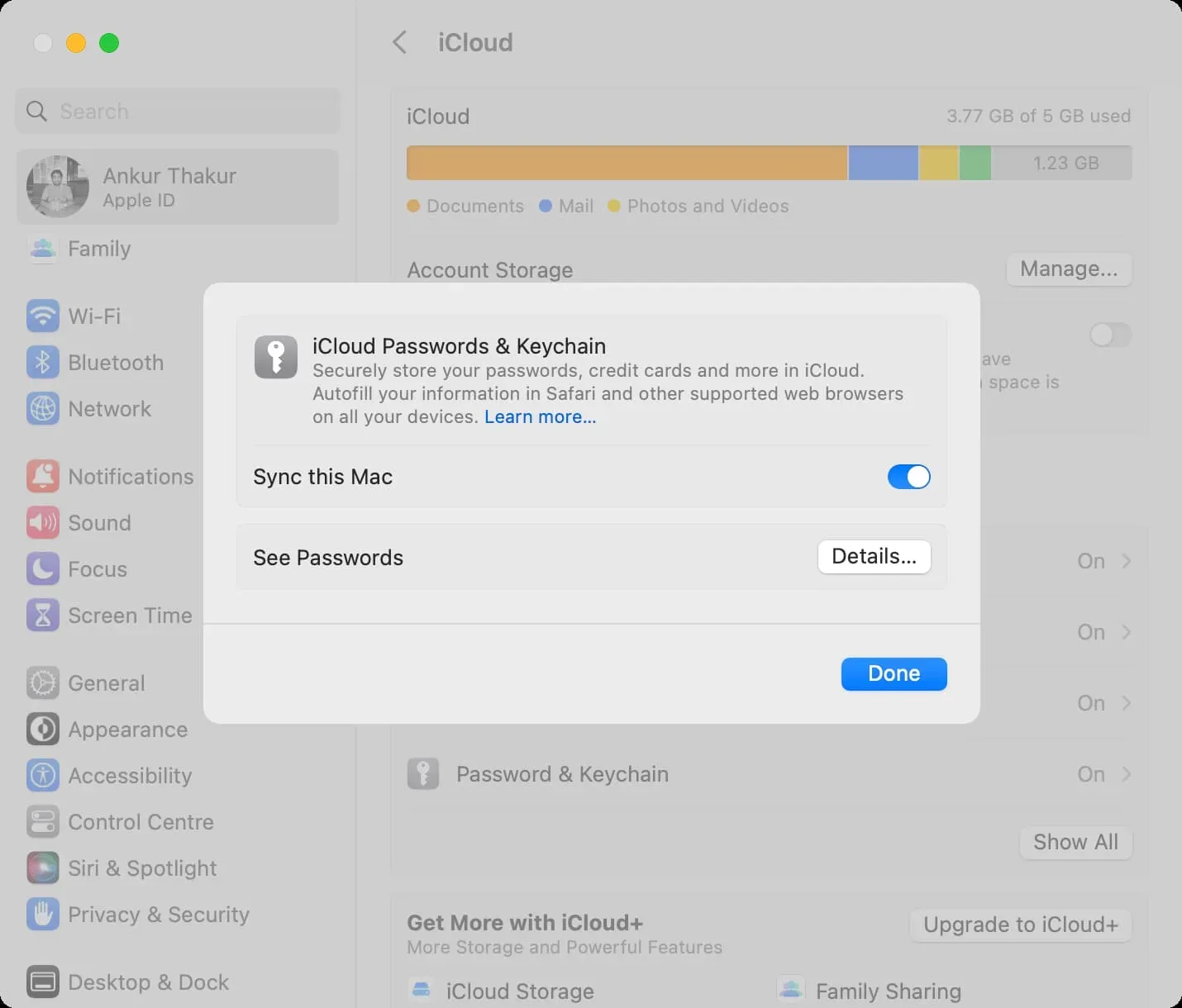
O que vai acontecer à seguir?
Depois de habilitar o iCloud Keychain, todas as suas senhas salvas atuais (se houver) serão sincronizadas com o seu dispositivo e você poderá vê-las em Configurações/Preferências do sistema. Além disso, estarão disponíveis para preenchimento automático quando você entrar no site ou aplicativo.
Se você está configurando o iCloud Keychain pela primeira vez, obviamente ainda não tem suas senhas salvas. Mas quando você se inscreve ou entra manualmente em um site ou aplicativo, o navegador do seu iPhone, iPad ou Mac pergunta se você deseja armazenar seu nome de usuário e senha nas Chaves do iCloud.
Ver senhas salvas
- No iPhone ou iPad: Escolha Configurações > Senhas.
- No Mac: Escolha Preferências do Sistema > Senhas. Como alternativa, você também pode abrir o Safari e clicar em Safari > Preferências ou Preferências > Senhas.
Preencha as senhas do iCloud Keychain
No iPhone e no iPad
Quando você entra em um site ou aplicativo, a senha salva correspondente aparece na parte superior do teclado do iPhone ou iPad. Basta tocar nele e autenticar com Touch ID ou Face ID. Se você tiver vários nomes de usuário e senhas salvos para o mesmo site ou aplicativo, clique no ícone de chave e selecione o correto.
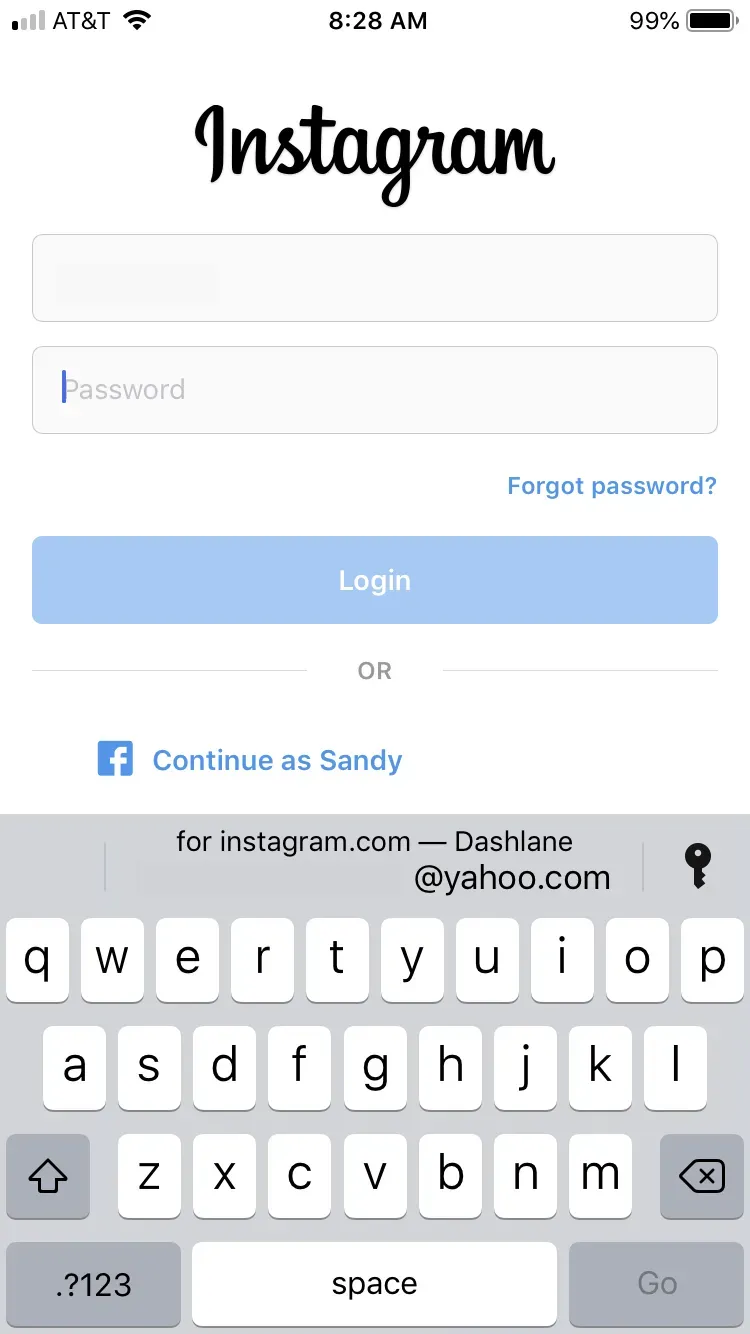
No Mac
- Abra o Safari e vá para a página de login.
- Clique no campo nome de usuário/senha e selecione a senha salva sugerida.
- Por fim, faça login com o Touch ID ou sua senha do Mac.
Pare de usar as Chaves do iCloud
Depois de desativar as Chaves do iCloud, suas senhas e outros dados das Chaves são armazenados localmente em seu dispositivo. E como o iCloud não está mais envolvido, essas senhas não são atualizadas ou excluídas quando você as altera em outro dispositivo Apple.
Siga estas etapas para desativar as Chaves do iCloud:
- Abra as configurações do iPhone ou iPad ou as preferências do sistema Mac e clique no seu nome na parte superior.
- Acesse iCloud > Senhas e acesso às chaves.
- Desative a opção “Sincronizar este iPhone/iPad/ou Mac”.
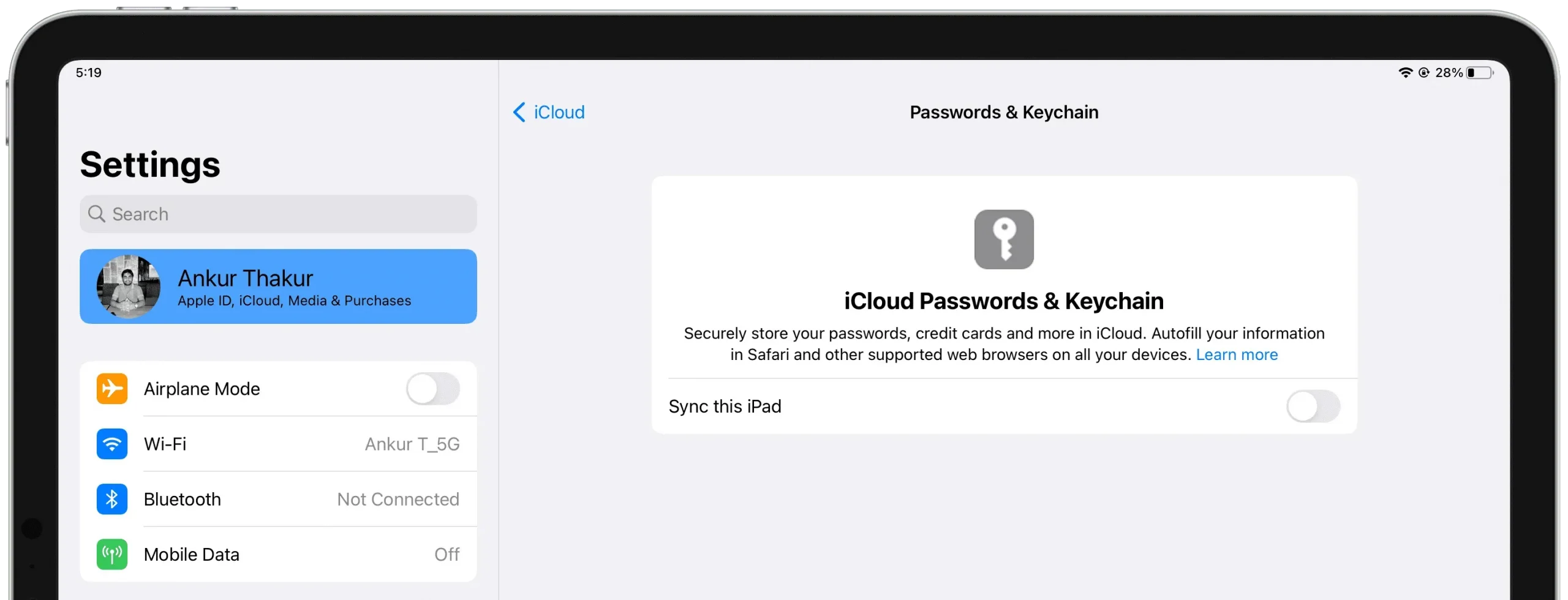
Além disso, ao sair do iCloud em seu iPhone, iPad ou Mac, você tem a opção de salvar ou excluir suas senhas:
- Salvar: as senhas das chaves serão salvas localmente.
- Excluir: as senhas serão excluídas. Além disso, se você não tiver outro dispositivo Apple com iCloud Keychain ativado, as senhas também serão removidas de seus servidores iCloud.
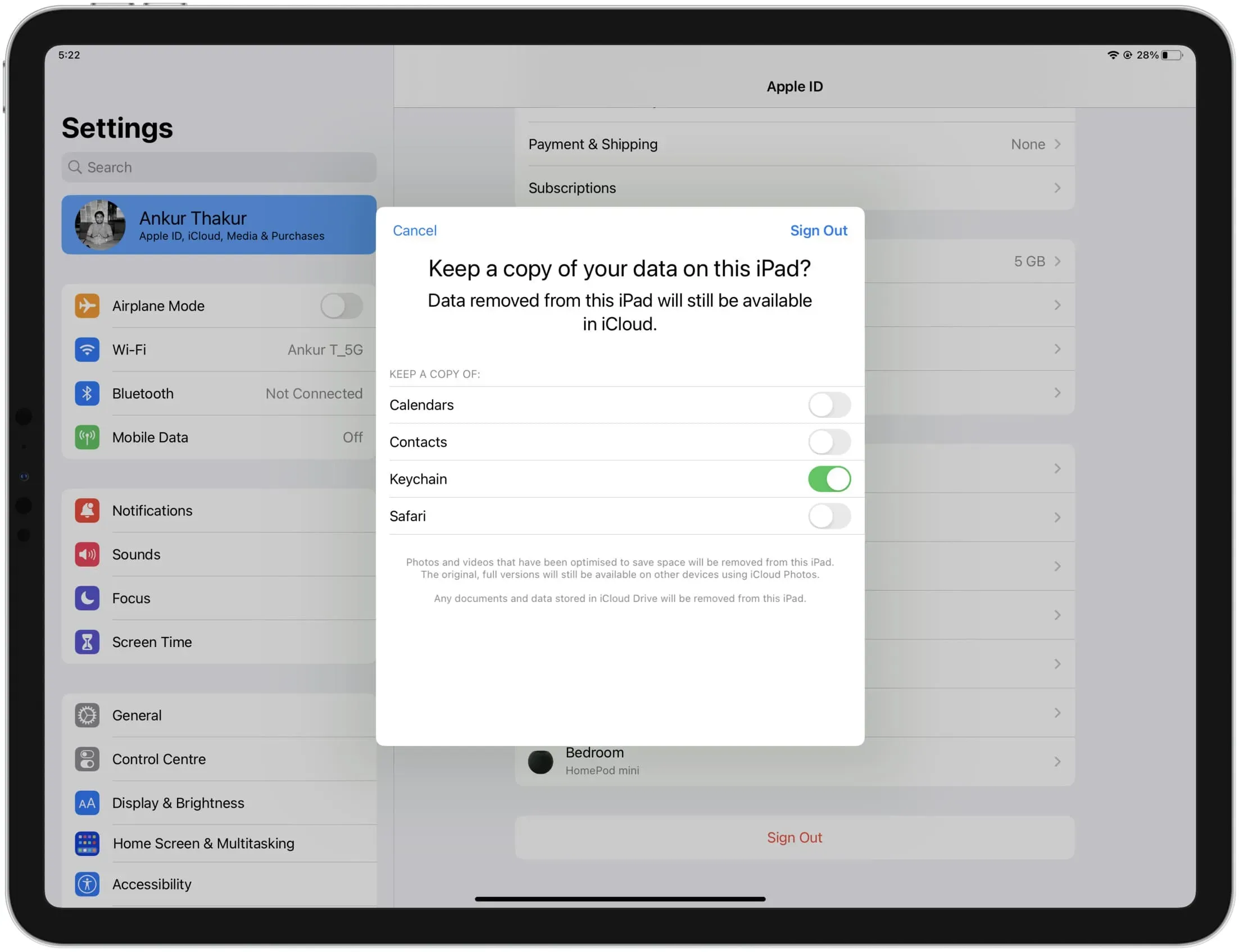



Deixe um comentário